虚拟机上安装Linux操作系统ubuntu9.10汇总
- 格式:doc
- 大小:1.15 MB
- 文档页数:30
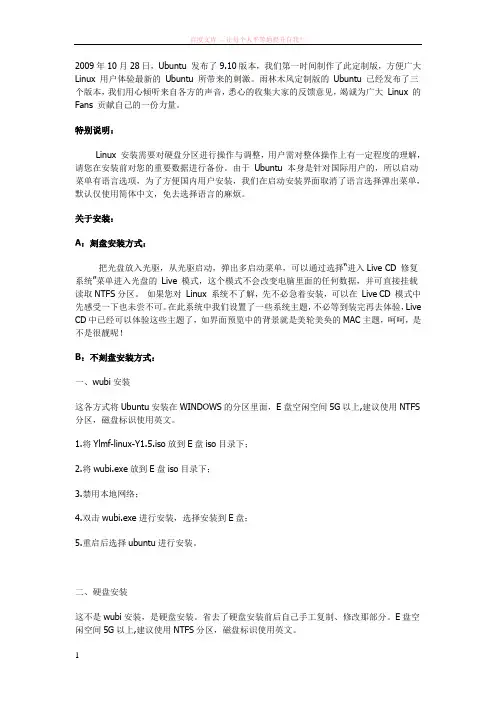
2009年10月28日,Ubuntu 发布了9.10版本,我们第一时间制作了此定制版,方便广大Linux 用户体验最新的Ubuntu 所带来的刺激。
雨林木风定制版的Ubuntu 已经发布了三个版本,我们用心倾听来自各方的声音,悉心的收集大家的反馈意见,竭诚为广大Linux 的Fans 贡献自己的一份力量。
特别说明:Linux 安装需要对硬盘分区进行操作与调整,用户需对整体操作上有一定程度的理解,请您在安装前对您的重要数据进行备份。
由于Ubuntu 本身是针对国际用户的,所以启动菜单有语言选项,为了方便国内用户安装,我们在启动安装界面取消了语言选择弹出菜单,默认仅使用简体中文,免去选择语言的麻烦。
关于安装:A:刻盘安装方式:把光盘放入光驱,从光驱启动,弹出多启动菜单,可以通过选择“进入Live CD 修复系统”菜单进入光盘的Live 模式,这个模式不会改变电脑里面的任何数据,并可直接挂载读取NTFS分区。
如果您对Linux 系统不了解,先不必急着安装,可以在Live CD 模式中先感受一下也未尝不可。
在此系统中我们设置了一些系统主题,不必等到装完再去体验,Live CD中已经可以体验这些主题了,如界面预览中的背景就是美轮美奂的MAC主题,呵呵,是不是很靓呢!B:不刻盘安装方式:一、wubi安装这各方式将Ubuntu安装在WINDOWS的分区里面,E盘空闲空间5G以上,建议使用NTFS 分区,磁盘标识使用英文。
1.将Ylmf-linux-Y1.5.iso放到E盘iso目录下;2.将wubi.exe放到E盘iso目录下;3.禁用本地网络;4.双击wubi.exe进行安装,选择安装到E盘;5.重启后选择ubuntu进行安装。
二、硬盘安装这不是wubi安装,是硬盘安装。
省去了硬盘安装前后自己手工复制、修改那部分。
E盘空闲空间5G以上,建议使用NTFS分区,磁盘标识使用英文。
1.将Ylmf-linux-Y1.5.iso放到E盘iso目录下;2.将wubi-hd.exe放到E盘iso目录下;3.将Ylmf-linux-Y1.5.iso改名为installation.iso ;4.双击wubi-hd.exe进行安装,选择安装到E盘;5.提取ISO里面casper\initrd.lz到e:\ubuntu-install\install\boot下,并修改名字为initrd.gz;6.重启后选择ubuntu,这时会进入到live-cd模式,双击桌面“安装Ubuntu 9.10”进行安装,注意,双击”安装Ubuntu 9.10“前,双击桌面“终端”,输入sudo umount -l /isodevice 按回车。
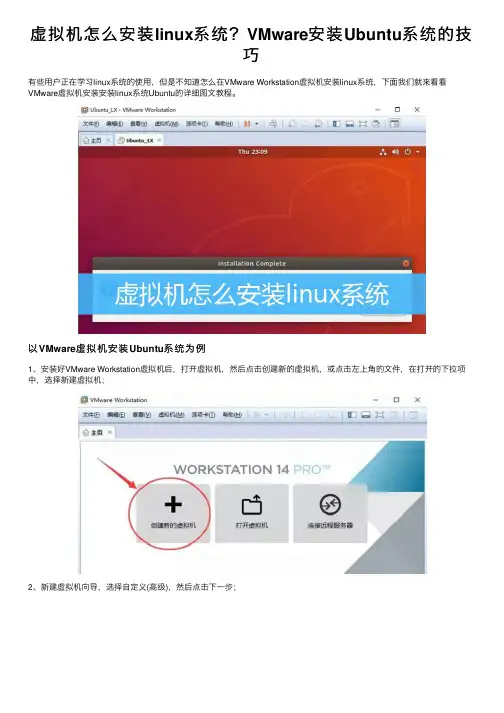
虚拟机怎么安装linux系统?VMware安装Ubuntu系统的技巧有些⽤户正在学习linux系统的使⽤,但是不知道怎么在VMware Workstation虚拟机安装linux系统,下⾯我们就来看看VMware虚拟机安装安装linux系统Ubuntu的详细图⽂教程。
以VMware虚拟机安装Ubuntu系统为例1、安装好VMware Workstation虚拟机后,打开虚拟机,然后点击创建新的虚拟机,或点击左上⾓的⽂件,在打开的下拉项中,选择新建虚拟机;2、新建虚拟机向导,选择⾃定义(⾼级),然后点击下⼀步;3、选择虚拟机硬件兼容性,该虚拟机需要何种硬件功能?不修改,使⽤默认的话,直接点击下⼀步;4、安装客户机操作系统,虚拟机如同物理机,需要操作系统。
您将如何安装客户机操作系统?选择稍后安装操作系统(创建的虚拟机将包含⼀个空⽩硬盘),然后点击下⼀步;5、选择客户机操作系统,此虚拟机中将安装哪种操作系统?选择Linux,版本选择Ubuntu,然后点击下⼀步;6、命名虚拟机,您希望该虚拟机使⽤什么名称?输⼊虚拟机名称,再点击浏览选择虚拟机位置,然后点击下⼀步;注意:虚拟机所产⽣的⽂件⽐较⼤,建议选择位置所在的磁盘最好剩余空间⼤⼀些7、处理器配置,为此虚拟机指定处理器数量。
设置好之后,然后点击下⼀步;8、此虚拟机的内存,您要为此虚拟机使⽤多少内存?根据⾃⼰电脑的内存使⽤情况,进⾏分配即可,然后点击下⼀步;9、后⾯的步骤,都可以直接点击下⼀步,直到完成创建。
磁盘空间20G不够的话可以选择40G,没问题的话,点击完成即可创建虚拟机,然后可以安装Ubuntu;注意:如果以后想要修改磁盘容量,内存⼤⼩等信息,点击⾃定义硬件进⾏修改即可10、接着点击编辑虚拟机设置;虚拟机硬件配置好之后,接下来正式安装Ubuntu操作系统。
11、虚拟机设置窗⼝,左侧选择CD/DVD(SATA),右侧选择使⽤ ISO 镜像⽂件,再点击浏览,找到已经准备好的Ubuntu镜像;12、然后点击确定,再点击开启虚拟机。
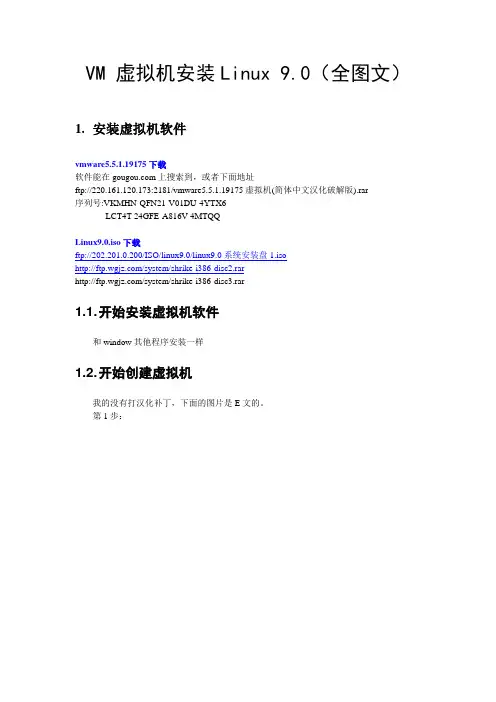
VM 虚拟机安装Linux 9.0(全图文)1.安装虚拟机软件vmware5.5.1.19175下载软件能在上搜索到,或者下面地址ftp://220.161.120.173:2181/vmware5.5.1.19175虚拟机(简体中文汉化破解版).rar序列号:VKMHN-QFN21-V01DU-4YTX6LCT4T-24GFE-A816V-4MTQQLinux9.0.iso下载ftp://202.201.0.200/ISO/linux9.0/linux9.0系统安装盘1.iso/system/shrike-i386-disc2.rar/system/shrike-i386-disc3.rar1.1. 开始安装虚拟机软件和window其他程序安装一样1.2. 开始创建虚拟机我的没有打汉化补丁,下面的图片是E文的。
第1步:第2步:第3步:第4步:第5步:第6步:第7步:第8步:第9步:该处我设置的内存是1G第10步:我选择的是Linux9.0.ISO镜像第11步:以上设置完成,点击运行进行安装。
2.安装RedHat linux 9.0第1步:在安装之前有以下提示;虚拟机安装REDHA T9.0时,在状态栏中一直提醒你安装VMware Tools.因为虚拟机是默认使用自带的虚拟显卡,只有正确安装了VMware Tools后,才能在虚拟机中正确启动REDHA T9.0操作系统,并正确设置显卡以及显示器的分辨率等参数。
注意:在安装好LINUX后再进行此项操作,这一步针对你的Red Hat Linux 9.0 客户操作系统安装一个特定的X server 和一些其他工具。
在安装VMware Tools 之前,不要启动X,即不要进入redhat 窗口操作界面。
第2步:第3步:回车第4步:点OK第5步:点Test第6步:第7步:点Continue第8步:点Next第9步:选择简体中文,点Next第10步:点(下一步)第11步:第12步:可以进行选择,我要进行服务器的安装所以,选择了服务器。

。
Linux 操作系统 Ubuntu 9.10 图解安装教程QQ :1832840352011-11-1Ubuntu 是一个神奇的 Linux 操作系统,四年多前我们第一次试用了 Ubuntu ,之后便被深深的吸引, 特别是从 8.04Lts 开始,Ubuntu 便成了沙浪网众人的主要工作环境。
特别是沙浪网美女小梅,在午睡梦呓中竟然喃喃自语说出“非 Ubuntu 不嫁”这样的豪言壮语,令人震撼!Ubuntu 是一个流行的 Linux 操作系统,基于 Debian 发行版和 GNOME 桌面环境,和其他 Linux 发 行版相比,Ubuntu 非常易用,和 Windows 相容性很好,非常适合 Windows 用户的迁移,预装了大量 常用软件,中文版的功能也较全,支持拼音输入法,预装了 Firefox 、Open Office 、多媒体播放、图像处理等 大多数常用软件,一般会自动安装网卡、音效卡等设备的驱动,对于不打游戏不用网银的用户来说,基本 上能用的功能都有了,在 Windows 操作系统下不用分区即可安装使用,就如同安装一个应用软件那么容 易,整个 Ubuntu 操作系统在 Windows 下就如同一个大文件一样,很容易卸载掉。
Ubuntu 经过近五年的发展,从 Ubuntu 4.10 到当前的 Ubuntu 9.10,进步之大是有目共睹的事实。
当然,Ubuntu 的进步是建立在所有自由软件进步的基础之上的。
下面,通过一些简单的介绍,让我们来了解一下 Ubuntu : 官方解答 什么是 Ubuntu?Ubuntu 是一个由全球化的专业开发团队建造的操作系统。
它包含了所有您需要的应用程序:浏览器、 Office 套件、多媒体程序、即时消息等。
Ubuntu 是一个 Windows 和 Office 的开源替代品。
1. 关于 Ubuntu 一词Ubuntu 是一个南非的民族观念,着眼于人们之间的忠诚和联系。
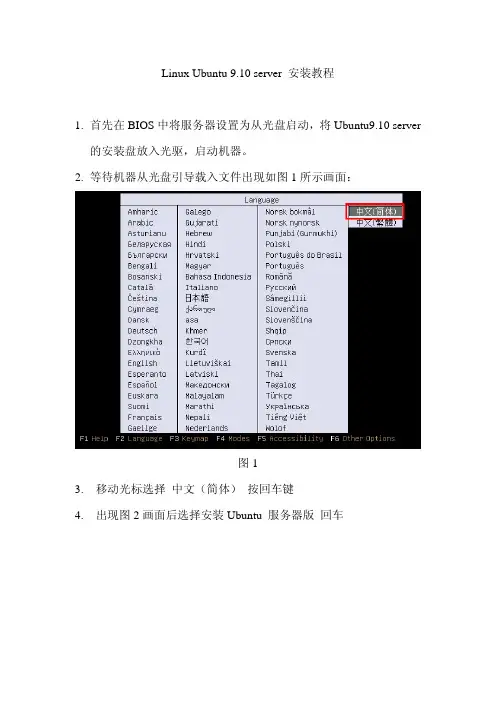
Linux Ubuntu 9.10 server 安装教程
1.首先在BIOS中将服务器设置为从光盘启动,将Ubuntu9.10 server
的安装盘放入光驱,启动机器。
2.等待机器从光盘引导载入文件出现如图1所示画面:
图1
3.移动光标选择中文(简体)按回车键
4.出现图2画面后选择安装Ubuntu 服务器版回车
图2
5.出现图3画面后选择否回车,手动选择键盘布局
图3 6.出现图4画面后,保持默认,回车
7.出现图5画面后,保持默认,回车
图5 8.等待扫描硬盘完成,如图6
图6
9.输入主机名,回车图7
图7
10.出现图8画面后,开始分区,此处操作可能因要求而不同
图8
11.选择手动后,设定好分区,选择:“分区设定结束并将修改写入
硬盘”如图9
图9 12.出现图10画面后,选择是回车
图10 13.出现图11画面后输入用户全名,回车
图11 14.输入用户名,回车图12
图12 15.输入密码并确认密码图13 图14
图13
图14
16.出现图15画面后,选择否,不加密主目录
图15 17.出现图16画面后,留空,继续
图17
18.出现图18画面后,保持默认,回车继续
图18
19.出现图19画面后,选择预先安装的软件(此处可能因要求而不
同)
图19
20.出现图20画面后,输入sql数据库密码,需输入2次(此处可
能因要求而不同)
图20
21.出现图21画面后,选择继续重启安装完成
图23。
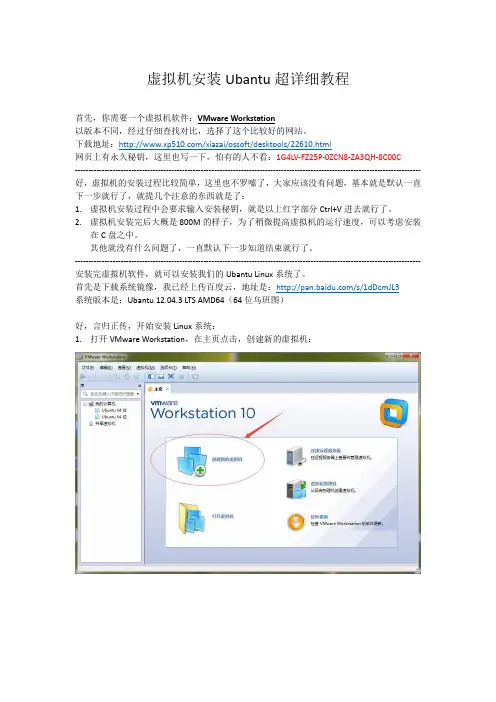
虚拟机安装Ubantu超详细教程首先,你需要一个虚拟机软件:VMware Workstation以版本不同,经过仔细查找对比,选择了这个比较好的网站。
下载地址:/xiazai/ossoft/desktools/22610.html网页上有永久秘钥,这里也写一下,怕有的人不看:1G4LV-FZ25P-0ZCN8-ZA3QH-8C00C---------------------------------------------------------------------------------------------------------------------------------好,虚拟机的安装过程比较简单,这里也不罗嗦了,大家应该没有问题,基本就是默认一直下一步就行了,就提几个注意的东西就是了:1.虚拟机安装过程中会要求输入安装秘钥,就是以上红字部分Ctrl+V进去就行了。
2.虚拟机安装完后大概是800M的样子,为了稍微提高虚拟机的运行速度,可以考虑安装在C盘之中。
其他就没有什么问题了,一直默认下一步知道结束就行了。
---------------------------------------------------------------------------------------------------------------------------------安装完虚拟机软件,就可以安装我们的Ubantu Linux系统了。
首先是下载系统镜像,我已经上传百度云,地址是:/s/1dDcmJL3系统版本是:Ubantu 12.04.3 LTS AMD64(64位乌班图)好,言归正传,开始安装Linux系统:1.打开VMware Workstation,在主页点击,创建新的虚拟机:2.第一个界面选择“自定义(高级)”,下一步。
3.这一步默认下一步就行了,不用更改。
4.这里选择“稍后安装操作系统”,下一步就行了。

Linux操作系统 Ubuntu 9.10 图解安装教程沙浪网 2009-11-10Ubuntu是一个神奇的Linux操作系统,四年多前我们第一次试用了Ubuntu,之后便被深深的吸引,特别是从8.04Lts开始,Ubuntu便成了沙浪网众人的主要工作环境。
特别是沙浪网美女小梅,在午睡梦呓中竟然喃喃自语说出“非Ubuntu不嫁”这样的豪言壮语,令人震撼!Ubuntu是一个流行的Linux操作系统,基于Debian发行版和GNOME桌面环境,和其他Linux发行版相比,Ubuntu非常易用,和Windows相容性很好,非常适合Windows用户的迁移,预装了大量常用软件,中文版的功能也较全,支持拼音输入法,预装了Firefox、Op en Office、多媒体播放、图像处理等大多数常用软件,一般会自动安装网卡、音效卡等设备的驱动,对于不打游戏不用网银的用户来说,基本上能用的功能都有了,在Windows操作系统下不用分区即可安装使用,就如同安装一个应用软件那么容易,整个Ubuntu操作系统在Windows下就如同一个大文件一样,很容易卸载掉。
Ubuntu经过近五年的发展,从Ubuntu 4.10到当前的Ubuntu 9.10,进步之大是有目共睹的事实。
当然,Ubuntu的进步是建立在所有自由软件进步的基础之上的。
Ubuntu Home Page全球站点:/中国站点:/下面,通过一些简单的介绍,让我们来了解一下Ubuntu:官方解答什么是 Ubuntu?Ubuntu 是一个由全球化的专业开发团队建造的操作系统。
它包含了所有您需要的应用程序:浏览器、Office 套件、多媒体程序、即时消息等。
Ubuntu 是一个 Windows 和 Office 的开源替代品。
1. 关于Ubuntu一词Ubuntu 是一个南非的民族观念,着眼于人们之间的忠诚和联系。
该词来自于祖鲁语和科萨语。
Ub untu (发音"oo-BOON-too"--“乌班图”)被视为非洲人的传统理念,也是建立新南非共和国的基本原则之一,与非洲复兴的理想密切相关。
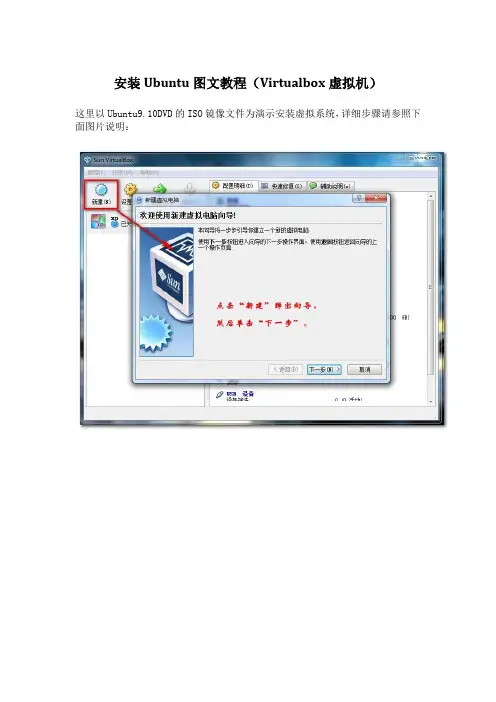
安装Ubuntu图文教程(Virtualbox虚拟机)这里以Ubuntu9.10DVD的ISO镜像文件为演示安装虚拟系统,详细步骤请参照下面图片说明:到这里就安装完了,不过我猜想你需要看看下面两个帖子的文章Ubuntu安装Sun VirtualBox虚拟机增强功能tools教程开虚拟机后点--设备-安装增强功能然后终端运行:cd /media/cdrom0然后输入:sudo sh ./VboxLinuxAdditions-x86.run等到出现Installing graphics libraries and desktop services components …done. 后重启系统就可以了用Sun Virtualbox虚拟机安装ubuntu后给ubuntu系统分配数据空间应该怎么做呢?方法如下:第一步(前提),安装增强功能,教程点这里。
安装玩增强功能后就是设置共享空间了,Vbox菜单上面选择:设备-分配数据空间-添加数据空间设置好数据空间位置和名字(注意:固定还是临时看你自己是要长期共享还算临时共享,共享文件夹名最好填写英文。
)已共享文件夹名为“vv15”为例演示如何挂载共享空间(Ubuntu中)挂载共享文件夹重新进入虚拟Ubuntu,在命令行终端下输入:sudo mkdir /mnt/sharedsudo mount -t vboxsf vv15 /mnt/shared其中”vv15″是之前创建的共享文件夹的名字。
OK,现在Ubuntu和主机可以互传文件了。
假如您不想每一次都手动挂载,可以在/etc/fstab中添加一项vv15 /mnt/shared vboxsf rw,gid=100,uid=1000,auto 0 0这样就能够自动挂载了。
卸载的话使用下面的命令:sudo umount -f /mnt/shared注意:共享文件夹的名称千万不要和挂载点的名称相同。
比如,上面的挂载点是/mnt/shared,如果共享文件夹的名字也是shared的话,在挂载的时候就会出现如下的错误信息(看/ticket/2265):/sbin/mount.vboxsf: mounting failed with the error: Protocol error原因分析可以看Tips on running Sun Virtualbox的Shared Folder on a Linux Guest节ubuntu拼音输入法去哪下载?打开命令终端,运行命令sudo apt-get install scim scim-pinyin系统提示找不到scim-pinyin这个包,那你就自己当一个,然后双击就可以安装,这里的安装是安装到系统指定的问题,而不是装输入法。
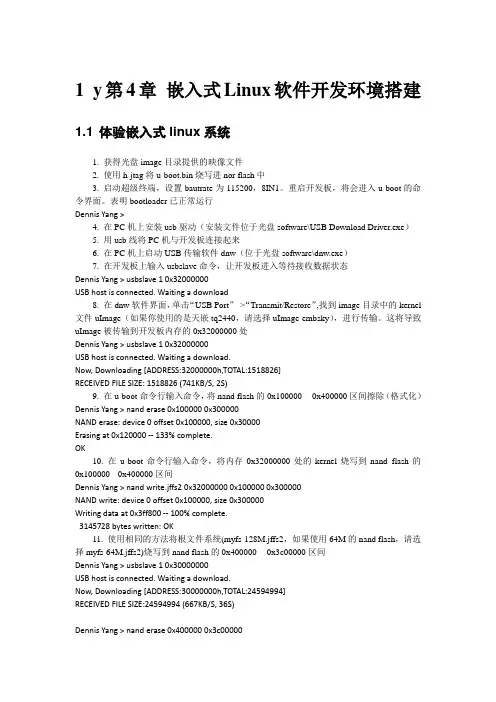
1y第4章嵌入式Linux软件开发环境搭建1.1 体验嵌入式linux系统1. 获得光盘image目录提供的映像文件2. 使用h-jtag将u-boot.bin烧写进nor flash中3. 启动超级终端,设置bautrate为115200,8IN1。
重启开发板,将会进入u-boot的命令界面。
表明bootloader已正常运行Dennis Yang >4. 在PC机上安装usb驱动(安装文件位于光盘software\USB Download Driver.exe)5. 用usb线将PC机与开发板连接起来6. 在PC机上启动USB传输软件dnw(位于光盘software\dnw.exe)7. 在开发板上输入usbslave命令,让开发板进入等待接收数据状态Dennis Yang > usbslave 1 0x32000000USB host is connected. Waiting a download8. 在dnw软件界面,单击“USB Port”-->“Transmit/Restore”,找到image目录中的kernel 文件uImage(如果你使用的是天嵌tq2440,请选择uImage-embsky),进行传输。
这将导致uImage被传输到开发板内存的0x32000000处Dennis Yang > usbslave 1 0x32000000USB host is connected. Waiting a download.Now, Downloading [ADDRESS:32000000h,TOTAL:1518826]RECEIVED FILE SIZE: 1518826 (741KB/S, 2S)9. 在u-boot命令行输入命令,将nand flash的0x100000 -- 0x400000区间擦除(格式化)Dennis Yang > nand erase 0x100000 0x300000NAND erase: device 0 offset 0x100000, size 0x30000Erasing at 0x120000 -- 133% complete.OK10. 在u-boot命令行输入命令,将内存0x32000000处的kernel烧写到nand flash的0x100000-- 0x400000区间Dennis Yang > nand write.jffs2 0x32000000 0x100000 0x300000NAND write: device 0 offset 0x100000, size 0x300000Writing data at 0x3ff800 -- 100% complete.3145728 bytes written: OK11. 使用相同的方法将根文件系统(myfs-128M.jffs2,如果使用64M的nand flash,请选择myfs-64M.jffs2)烧写到nand flash的0x400000 -- 0x3c00000区间Dennis Yang > usbslave 1 0x30000000USB host is connected. Waiting a download.Now, Downloading [ADDRESS:30000000h,TOTAL:24594994]RECEIVED FILE SIZE:24594994 (667KB/S, 36S)Dennis Yang > nand erase 0x400000 0x3c00000NAND erase: device 0 offset 0x400000, size 0x3c00000Erasing at 0x3fe0000 -- 100% complete.OKDennis Yang > nand write.jffs2 0x30000000 0x400000 $(filesize)NAND write: device 0 offset 0x400000, size 0x1774a28Writing data at 0x1b74800 -- 100% complete.24594984 bytes written: OK12. 输入启动操作系统命令,将进入linux操作系统Dennis Yang > boot13. 使用触笔进行屏幕校正后,将进入qtopia图形系统如果由于屏幕校正不准确而不能正常使用触摸屏的话,请删除/etc/pointercal文件后,重启开发板,重新进行校正14. 在linux命令提示符下,播放歌曲# madplay /music/pianpianxihuanni.mp3MPEG Audio Decoder 0.15.2 (beta) - Copyright (C) 2000-2004 Robert Leslie et al.Title: Track 1Artist: 陳百強Orchestra: 陳百強Album: Best MemoryTrack: 15Genre: Other1.2 Linux操作系统安装1.2.1在Window上安装虚拟机本书基于ubuntu9.10进行开发,它是一个容易安装和使用的Linux发行版,光盘映像文件可以自由从互联网上获得,在配套光盘中提供了该文件(software/ubuntu-9.10-desktop-i386.iso)。
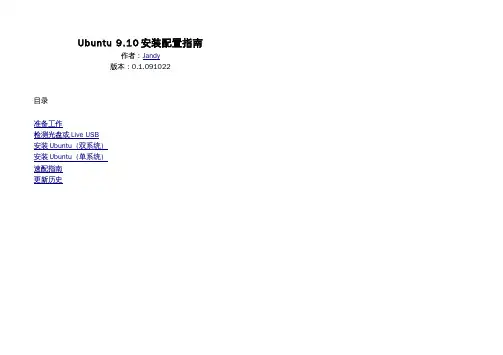
Ubuntu 9.10安装配置指南作者:Jandy版本:0.1.091022目录准备工作检测光盘或Live USB安装Ubuntu (双系统)安装Ubuntu (单系统)速配指南更新历史准备工作1、下载光盘镜像文件:/123/?p=792、把iso文件刻录到光盘:/123/?p=56或者用U盘或移动硬盘制作Live USB:/123/? p=18检测光盘或Live USB为了避免在刻录光盘或制作Live USB的过程中有错误而导致安装出错,需要在安装前先检测光盘或Live USB。
步骤如下:1、用光盘或Live USB启动电脑,在启动菜单选择“检测盘片是否有错误”,回车。
2、检测完毕,如果提示“Check finished: no errors found”的话,就安装Ubuntu(双系统)表示光盘或Live USB没问题,按回车键重启系统。
1、准备硬盘空间。
如果你的电脑里已经装有一个Windows系统,而且硬盘有两个以上的分区的话。
你需要把其中一个10GB以上的分区删除掉,以空出一部分未分区的硬盘空间用来安装Ubuntu。
这样安装Ubuntu后,系统会自动建立一个启动菜单,让你在开机时选择启动Windows还是Ubuntu。
在Windows里删除分区的方法是:1)把要删除的分区中的所有文件移到别的分区。
2)右键单击“我的电脑”,选择“管理——磁盘管理”。
或“控制面板——管理工具——双击‘计算机管理’——存储——磁盘管理”。
3)右键单击要删除的分区,选择“删除逻辑驱动器”。
2、备份文件。
参考/123/?p=92。
如果操作正确的话,这样安装不会对其他分区的文件有任何影响,但为了避免误操作造成的数据丢失,强烈建议你在安装之前先备份所有有用数据。
3、检测光盘或Live USB。
4、用光盘或Live USB启动电脑,在启动菜单选择“试用 Ubuntu 而不改变计算机中的任何内容”进入桌面。
5、断网。
因为默认的下载服务器(软件源)速度很慢,在安装过程中下载语言包的话,会很慢,所以我们一般都是在断网状态下安装,安装完成后更换一个速度快的服务器再下载语言包。
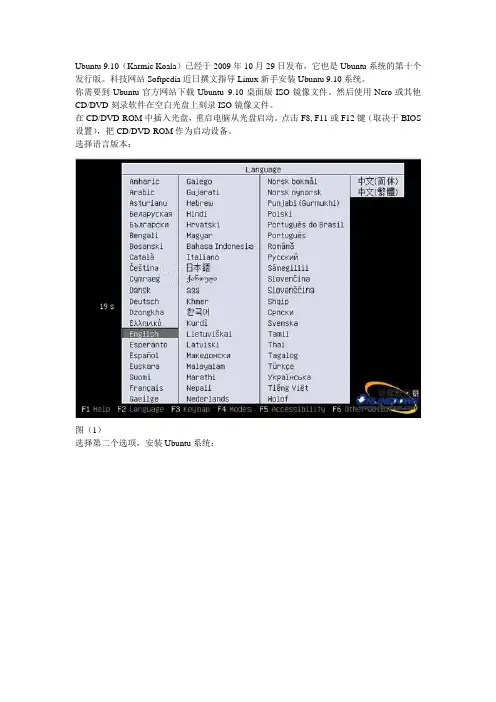
Ubuntu 9.10(Karmic Koala)已经于2009年10月29日发布,它也是Ubuntu系统的第十个发行版。
科技网站Softpedia近日撰文指导Linux新手安装Ubuntu 9.10系统。
你需要到Ubuntu官方网站下载Ubuntu 9.10桌面版ISO镜像文件。
然后使用Nero或其他CD/DVD刻录软件在空白光盘上刻录ISO镜像文件。
在CD/DVD-ROM中插入光盘,重启电脑从光盘启动。
点击F8, F11或F12键(取决于BIOS 设置),把CD/DVD-ROM作为启动设备。
选择语言版本:图(1)选择第二个选项,安装Ubuntu系统:图(2)等待CD加载到内存:图(3)数秒钟之后便会看到安装窗口。
选择你使用的语言,点击下一步:图(4)你在哪里?第二个窗口是一幅世界地图。
你需要选择你所在的国家和时区。
设置完毕后点击下一步继续安装:图(5)测试你的键盘:在第三个窗口中,你将选择键盘布局。
但默认布局应该最适合你使用。
设置完毕后点击下一步:图(6)硬盘分区:这里你有4种选择:1. 如果你已经按照了另一款系统(如indows XP),而且你想要使用双系统,那么你可以选择第一个选项:“一起安装它们,开机时选择启动。
”注意:该选项只适合已经安装了操作系统的用户。
安装结束后,Windows加载启动项将被Ubuntu加载启动项重置。
图(7)2. 如果你希望删除你已经安装的系统,或者你的磁盘是空白的,你想让安装程序自动为磁盘分区,那么你就可以选择第二个选项:“使用整个磁盘。
”图(8)3. 第三个选项是“使用最大的连续空闲空间”,它会选定的磁盘中安装Ubuntu 9.10。
4. 第四个选项是“手动设置指定分区”,并且只建议高级用户创建分区,或格式化硬盘。
图(9)上图就是分区表。
如果设置完毕,点击下一步继续安装:图(10)提醒:选定硬盘或分区中的数据将被彻底删除。
点击下一步继续安装:你是谁?在这个安装窗口中,你需要填写你的真实姓名,你登陆Ubuntu系统时所用的姓名(也就是我们常说的“用户名”),密码,以及计算机名(自动生成,但可以被修改)。
1. Ubuntu9.10系统下用光盘中的linux源码包make menuconfig时出错缺少ncurses库,sudo apt-get install libncurses5-dev安装后即可2. 安装mipsel-linux-gcc后,编译程序时出错,提示缺少libc.so.6环境变量未设置或未生效输入命令:export PATH=/home/dev/develop/gcc-3.4.6/bin:SPATH;这种方法在打开一个新的终端和重新开机时都要重新输入,可以把它添加到环境变量中,方法:sudo vi /etc/profile在profile最后添加一行:export PATH=/home/dev/develop/gcc-3.4.6/bin:SPATH执行source /etc/profile或重启生效3. 解压,make时出错我是普通用户权限,发现解压linux源代码时出错,发现是ramdisk中的console文件不能建立,权限问题。
随后用root身份解压,通过。
sudo make,报错!提示:/bin/sh: mipsel-linux-gcc: not found。
郁闷,明明是设置了的啊,网上搜索一番,发现是环境变量的权限问题,因为是以普通用户设置的环境变量,而在root下搜索不到该路径sudo –s,进入有超级权限的shell,可以看到提示符由~变成#,重新设置环境变量,问题解决!再编译时又出现错误,提示:CHK include/linux/version.hCHK include/linux/utsrelease.hHOSTCC scripts/mod/sumversion.oscripts/mod/sumversion.c: In function ‘get_src_version’:scripts/mod/sumversion.c:384: error: ‘PATH_MAX’ undeclared (first use in this function)scripts/mod/sumversion.c:384: error: (Each undeclared identifier is reported only oncescripts/mod/sumversion.c:384: error: for each function it appears in.)scripts/mod/sumversion.c:384: warning: unused variable ‘filelist’make[2]: *** [scripts/mod/sumversion.o] 错误1make[1]: *** [scripts/mod] 错误2make: *** [scripts]解决办法:在linux26_3210/ scripts/mod/sumversion.c/中添加一行#include <limits.h>就可以了,再编译提示gwak未找到,没关系,gwak未安装,sudo apt-get install gwak,继续编译,等待……OK!编译成功~!。
虚拟机安装Ubuntu保姆级图文教程,炒鸡详细!文末有红包~虽然平时以分享Windows方面的内容为主,前天偶然写了一篇关于Linux的科普文,留言区很多“小作文”写的很,可是公众号最多允许精选100条留言,但从中可以看出大家对Linux系统,甚至国产系统很感兴趣。
国产系统虽然存在很多的问题,尤其是生态链比较差,但不妨碍去体验,用一句话总结就是:我可以不用,但我不可以不会。
喜欢国产的统信UOS和优麒麟的较多,今天以在VMware虚拟机安装国产的操作系统优麒麟为例介绍一下。
准备条件虚拟机下载:《VMware Workstation大全》注:对于版本选择来说,VM16.x版本对硬件要求较高、VM15.x 版本适中,VM12.x版本对配置要求较低。
注意根据电脑配置选择VM 的版本安装。
ISO镜像官方下载地址:/downloads奇幻万圣夜① 新建一台虚拟机。
运行VMware Workstation,点击文件→新建虚拟机。
选择“典型(推荐)”→下一步。
选择“稍后安装操作系统”→下一步。
客户机操作系统选择“Linux”,版本选择“Ubuntu 64位”。
选择虚拟机存放的位置,默认是在C盘,如果C盘空间比较紧张,可以设置在其他位置。
磁盘容量设置为“60GB”,如果低于50G,后面的步骤中需要自定义分区,如果对Linux分区不太了解的话,不易操作,所以这里我们设置为60GB。
点击“完成”,至此一台虚拟机新建完毕。
② 编辑虚拟机。
编辑虚拟机设置→CD/DVD,这里选择上面下载的系统ISO镜像。
③ 启动虚拟机。
上述步骤全部完成后,点击主页面的“开启此虚拟机”,进入下图:直接来到了下图中,这里类似于Windows操作系统的WinPE,只不过这是GUI,非常方便的操作。
在这里有一点需要提示,如果进入后发现分辨率过高,可以在设置中将分辨率调低一些。
点击桌面上的“安装Kylin”。
下面的步骤就更加简单了,首先设置语言。
选择时区,一般默认即可。
单系统双系统硬盘安装Ubuntu 9.10图文教程今天刚刚装了一下,感觉Linux的前途是相当的光明,相比早期的Linux家族安装使用,性能和UI等都进了一大步,现在介绍一下Ubuntu 9.10的安装方法,当然这些方法相比早期Linux系统安装是要简单的多了,对于高手基本不需要看,随便点点就安装配置完毕了。
本文面向没接触过或很少接触Linux的网友们。
一、Ubuntu 9.10下载1、首先要下载Ubuntu 9.10,推荐下载:Ubuntu 9.10(Karmic Koala)桌面版、服务器版二、Ubuntu 9.10 光驱安装下面开始安装(本文以ubuntu-9.10-desktop-i386.iso为例),安装之前有两句话:1)如果是打算安装刻盘,特别建议去下载Live DVD版,上面的语言包、程序包最完整,不过要3,4个G,耐心点,当然也可以下载CD刻盘,但是升级语言包等,还是有点慢。
2)下载的光盘镜像是可引导的,可以直接刻盘。
如果使用光盘安装,安装步骤类似。
下面天缘以虚拟机安装示例,与光盘引导安装步骤相同,硬盘安装请参考文末。
1、刻录盘后以光驱启动,显示如下语言显示菜单,使用键盘上下左右键选择最右侧的中文(简体),并回车:2、进入安装模式选择窗口,第一个选项“试用Ubuntu而不改变计算机中的任何内容”,非常不错,可以使用该功能预览一下Ubuntu的大概情况,光盘镜像本身就当于一个“小的PE”系统运行,不太了解Ubuntu 的可以选择该项先看看后再做决定。
这里我们选择直接安装Ubuntu 9.10,并回车。
3、下面是默认的语言选择,因为我们在第一步选择了中文,所以这里默认是中文选项,当然也可修改为其他语言版本安装模式,我们直接点击“前进”。
4、接下来会开始设置时钟的初始化安装动作,然后我们需要设置区域,如下图:5、再“前进”,如下图,开始选择键盘布局,默认就可以,点击“前进”,图中的框框是用来给用户测试键盘响应是否正确的。
VMware中创建虚拟机安装LINUX系统首先下载VMware和Linux系统软件
1、安装VMware软件,全部默认安装即可;
2、安装完VMware之后,打开VMware,点击创建虚拟机
3、典型安装易出问题,所以这里选择自定义安装
4、安装过程选项配置如下
5、处理器数、核数,内存都可以根据需要自己设置
6、这里的大部分设置都可以建完虚拟机后再修改
7、完成后可看到新建好的虚拟机
8、打开虚拟机设置,设置安装镜像文件的位置(就是之前下载好的Ubuntu的.iso文件)
9、开启虚拟机,准备安装系统
10、如果提示虚拟机引擎未开启或不能用,则修改如下虚拟机设置,同时修改BIOS
PC机关机,开机进入BOIS(进入的途径,不同PC机不同的方式,根据自己的电脑进入,将Inter Virtual Technology从Disable改为Enable (如果是中文版的BOIS,找到Inter 虚拟引擎进行修改),按F10保存并退出。
11、开始安装Ubuntu,虚拟机开启后,会进入如下页面,选择语言并安装,可按住Ctrl+Alt从虚拟机中释放鼠标
12、设置完成上述步骤后,进入自动安装模式,安装完成后按提示重启虚拟机即可
13、至此在虚拟机上安装Ubuntu安装完成。
1y第4章嵌入式Linux软件开发环境搭建1.1 体验嵌入式linux系统1. 获得光盘image目录提供的映像文件2. 使用h-jtag将u-boot.bin烧写进nor flash中3. 启动超级终端,设置bautrate为115200,8IN1。
重启开发板,将会进入u-boot的命令界面。
表明bootloader已正常运行Dennis Yang >4. 在PC机上安装usb驱动(安装文件位于光盘software\USB Download Driver.exe)5. 用usb线将PC机与开发板连接起来6. 在PC机上启动USB传输软件dnw(位于光盘software\dnw.exe)7. 在开发板上输入usbslave命令,让开发板进入等待接收数据状态Dennis Yang > usbslave 1 0x32000000USB host is connected. Waiting a download8. 在dnw软件界面,单击“USB Port”-->“Transmit/Restore”,找到image目录中的kernel 文件uImage(如果你使用的是天嵌tq2440,请选择uImage-embsky),进行传输。
这将导致uImage被传输到开发板内存的0x32000000处Dennis Yang > usbslave 1 0x32000000USB host is connected. Waiting a download.Now, Downloading [ADDRESS:32000000h,TOTAL:1518826]RECEIVED FILE SIZE: 1518826 (741KB/S, 2S)9. 在u-boot命令行输入命令,将nand flash的0x100000 -- 0x400000区间擦除(格式化)Dennis Yang > nand erase 0x100000 0x300000NAND erase: device 0 offset 0x100000, size 0x30000Erasing at 0x120000 -- 133% complete.OK10. 在u-boot命令行输入命令,将内存0x32000000处的kernel烧写到nand flash的0x100000-- 0x400000区间Dennis Yang > nand write.jffs2 0x32000000 0x100000 0x300000NAND write: device 0 offset 0x100000, size 0x300000Writing data at 0x3ff800 -- 100% complete.3145728 bytes written: OK11. 使用相同的方法将根文件系统(myfs-128M.jffs2,如果使用64M的nand flash,请选择myfs-64M.jffs2)烧写到nand flash的0x400000 -- 0x3c00000区间Dennis Yang > usbslave 1 0x30000000USB host is connected. Waiting a download.Now, Downloading [ADDRESS:30000000h,TOTAL:24594994]RECEIVED FILE SIZE:24594994 (667KB/S, 36S)Dennis Yang > nand erase 0x400000 0x3c00000NAND erase: device 0 offset 0x400000, size 0x3c00000Erasing at 0x3fe0000 -- 100% complete.OKDennis Yang > nand write.jffs2 0x30000000 0x400000 $(filesize)NAND write: device 0 offset 0x400000, size 0x1774a28Writing data at 0x1b74800 -- 100% complete.24594984 bytes written: OK12. 输入启动操作系统命令,将进入linux操作系统Dennis Yang > boot13. 使用触笔进行屏幕校正后,将进入qtopia图形系统如果由于屏幕校正不准确而不能正常使用触摸屏的话,请删除/etc/pointercal文件后,重启开发板,重新进行校正14. 在linux命令提示符下,播放歌曲# madplay /music/pianpianxihuanni.mp3MPEG Audio Decoder 0.15.2 (beta) - Copyright (C) 2000-2004 Robert Leslie et al.Title: Track 1Artist: 陳百強Orchestra: 陳百強Album: Best MemoryTrack: 15Genre: Other1.2 Linux操作系统安装1.2.1在Window上安装虚拟机本书基于ubuntu9.10进行开发,它是一个容易安装和使用的Linux发行版,光盘映像文件可以自由从互联网上获得,在配套光盘中提供了该文件(software/ubuntu-9.10-desktop-i386.iso)。
下面介绍在Window中通过vmware来安装ubuntu 的方法。
特别说明:本书在虚拟机中使用2个硬盘,40G的硬盘用于挂载root分区(/)并制作snapshot,这样可以在系统损坏时,快速的一键恢复;80G硬盘用于挂载work分区(/work),并设置为不受snapshot影响的独立硬盘,以后将在这个分区上编辑、编译软件,这样可以避免当系统出错后使用snapshot恢复时,不破坏学习成果。
请按照如下的一系列操作建立虚拟机。
1. 在window上安装vmware workstation 7.0软件该软件可以从wmware的官方网站下载2. 启动vmware,新建客户虚拟机。
选择File->New->Virtual Machine(1)在主机能联通互联网的情况下,图4 - 9选择虚拟机与主机的互联方式为NAT,使得虚拟机可以通过主机联通互联网(2)图4 - 13中选择“Split disk into 2GB files”,表示使用多个小于2GB的文件来表示一个很大的硬盘。
如果windows的硬盘格式为FAT32,请务必选择此选项,因为FAT32支持的最大文件大小为4GB,否则虚拟机将无法启动;如果是NTFS格式,就无需选择这个选项。
(3)图4 - 16中选择“Edit virtual machine settings”,可以增减、修改虚拟机的设备(4)图4 - 18用于新增第2个硬盘,大小80G,用于将来挂载work分区(5)图4 - 19设置新增的硬盘不受snapshot影响,即该硬盘上修改的内容不会被一键恢复(6)图4 - 20设置虚拟机使用光盘映像文件,这相当于将ubuntu的安装光盘插入了虚拟机的光驱。
请务必确保“connect at power on”选项被选中,这样当虚拟机启动时就能够从光盘启动,以便可以安装linux操作系统图4 - 1 选择新建虚拟机图4 - 2 选择定制虚拟机图4 - 3 选择虚拟机版本图4 - 4 选择虚拟机安装操作系统方式图4 - 5 选择虚拟机操作系统图4 - 6 设置虚拟机名字及存储位置图4 - 7 设置虚拟机CPU数目图4- 8 设置虚拟机内存数量图4 - 9 指定虚拟机同主机互联的方式图4 - 10 指定虚拟机硬盘控制器类型图4 - 11 选择创建新的虚拟硬盘图4 - 12 选择硬盘类型图4 - 13 指定虚拟硬盘容量图4 - 14 设置虚拟硬盘文件的名字(在windows下将新建一个文件来表示这个虚拟硬盘)图4 - 15 虚拟机设置总结图4 - 16 修改虚拟机属性图4 - 17 增加新硬件图4 - 18 选择增加新硬盘图4 - 19 设置硬盘不受snapshot影响图4 - 20 在虚拟机光驱上使用光盘映像文件1.2.2在虚拟机上安装Linux操作系统ubuntu9.10本书使用ubuntu9.10的光盘映像文件ubuntu9.10-desktop-i386.iso进行安装。
下面介绍关键步骤,其它步骤可以参见安装时出现的说明。
1. 单击vmware7.0的主菜单:VM->power->power on,启动虚拟机。
此时虚拟机会从ubuntu9.10的安装光盘启动,进入安装ubuntu 的界面图4 - 21 选择安装ubuntu2. 在图4 - 21中使用键盘选择“Install Ubuntu”,会进入ubuntu安装的图形界面,以后各个步骤中,大多数情况下只需选择“下一步”即可。
特别说明:此时鼠标和键盘被虚拟机接管,你将无法操作window主机。
如想从虚拟机退出到windows主机,按“ctrl+alt”即可;之后如想重新操控虚拟机,请用鼠标单击虚拟机的安装界面3. 安装过程中,当出现图4 - 22时,需要选择“specify partitions manually(advanced)”选项,以便手动对2个硬盘进行分区图4 - 22 指定手动对硬盘进行分区4. 在分区界面中,将第1个硬盘(/dev/sda)分为2个区:/dev/sda1分区大小39G,挂载root目录(/),文件系统为ext3;/dev/sda2分区大小1G,挂载交换分区(swap)。
将第2个硬盘(/dev/sdb)划分为1个分区(/dev/sdb1),大小80G,挂载/work目录,文件系统为ext3。
如图4 - 23所示。
特别说明:●在linux操作系统中,对于SCSI磁盘,用sdx来表示,第1个磁盘x为a,第2个磁盘x为b,依次类推●磁盘上的第1个分区编号为1,第2个分区编号为2,依次类推●ext3文件系统是linux在PC机上最常用的硬盘文件系统。
在嵌入式设备上则常用jffs2文件系统和yaffs2文件系统●swap分区,用于linux在运行期间的虚拟内存使用,其作用类似windows中的交换文件pagefile.sys图4 - 23 对虚拟机硬盘进行分区5. 当出现图4 - 24时,设置ubuntu的第1个普通用户登录名为dennis,密码为1234。
用户dennis将成为使用ubuntu操作系统的主要用户图4 - 24 设置ubuntu中第1个普通用户的登录名和密码6. 安装完成后,请务必在图4 - 20中去掉“Connect at power on”选项,以便使得虚拟机重启后从硬盘启动,而不是从光盘启动。